You are here
一文让您学会用家用TPLINK路由器配置VPN 有大用
一文让您学会用家用TPLINK路由器配置VPN
作者/来源:新睿云小编 发布时间:2019-08-08
1.首先使用路由器连接国内网络,此处不做详述。
2.个人路由组建局域网时,比较倾向于使用10.92.xxx.xxx段的LAN IP地址。这有几个好处:
因为当需要访问局域网时,输入IP地址时,可以少输入很多数字,相对方便。
其次,我们在企业当中使用绝大多数都是10.xxx.xxx.xxx地址池,因为这个私有地址段可容纳分配的网络范围更广,这也符合我们日常习惯.
3.可以个性化设置路由的登录IP地址,不一定要使用默认分配的地址,可以防止他人轻易进入设置界面,虽然还拥有密码这一层保护, 给自己设置了10.92.43.10,设置完成后,路由会重启。
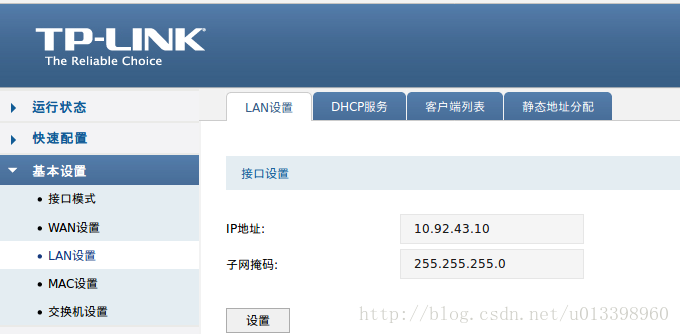
4.路由重启后,重新进入设置界面,选择上图后面的DHCP服务,默认生成的的地址空间10.92.43.100-199,可以根据自己的喜好/需求增加或者减少地址池中可用的IP段,本人设置的是10.92.43.10-254。
为配置vpn做准备
1.连接上外网后,接下来就是进行地址段/池分配组管理,如下图,单独建立一个地址池,用来分配给VPN做虚拟地址。
路径:对象管理->IP地址池

2.从上图可以看出,由于是个人搭建的局域网,属于PC到站点的类型,准备使用L2TP VPN。
VPN配置
1.现在开始正式配置L2TP VPN
2.进入VPN->L2TP菜单,并选择L2TP服务器选项卡,增加服务端的配置,截图如下:
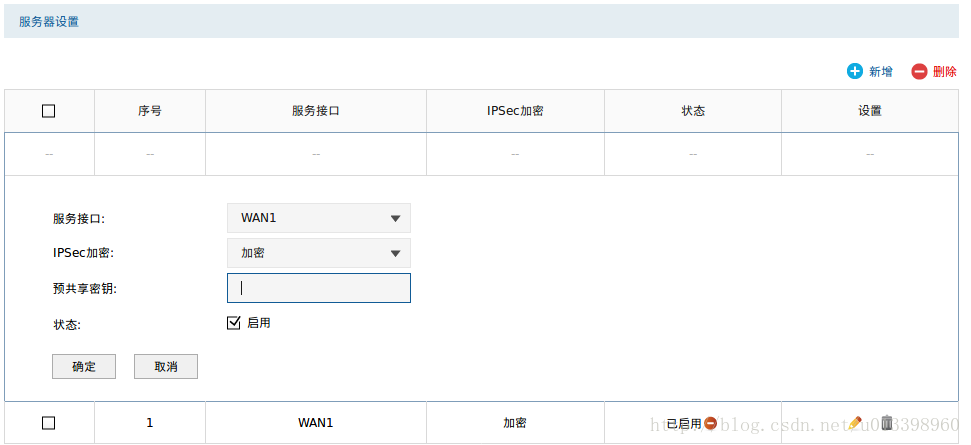
3.从上图可以看出,服务端口选择路由器WAN口,设置预共享密钥,外端连接时需要使用到。上图这边已经增加了一个。
4.接着进入VPN->用户管理菜单,设置远端登录/访问VPN的账户。
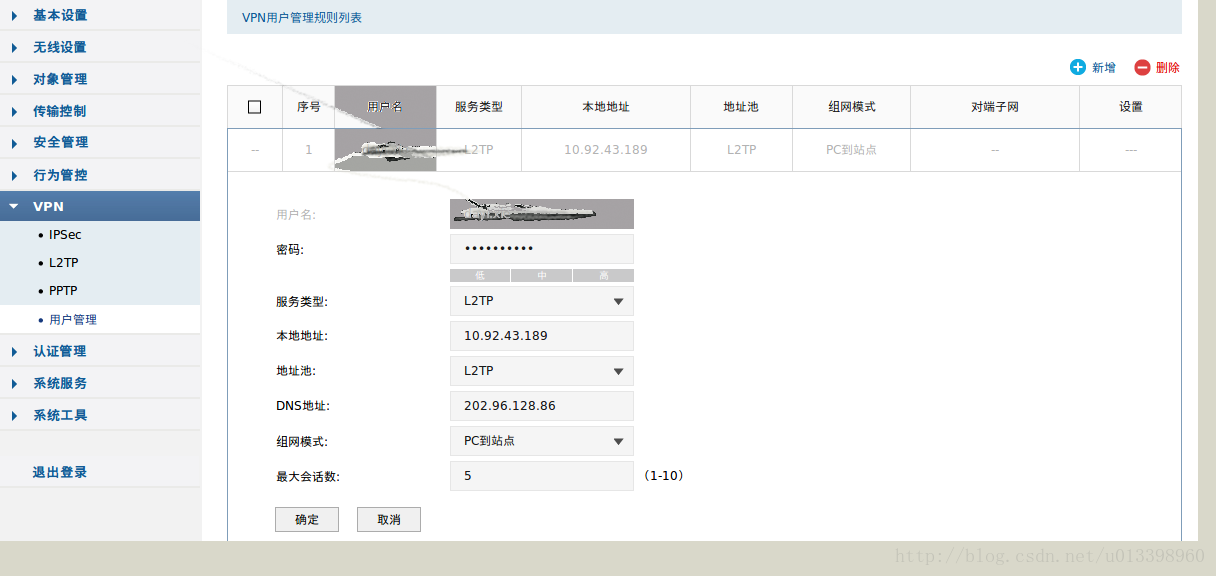
5.设置完成,接下来就是其他网络设备来尝试访问我们自己搭建的局域网。
客户端访问通过L2TP访问局域网
1.以Android客户端为例,尝试连接局域网。
2.首先配置VPN文件,输入VPN->L2TP中配置的IPSec预共享密钥。
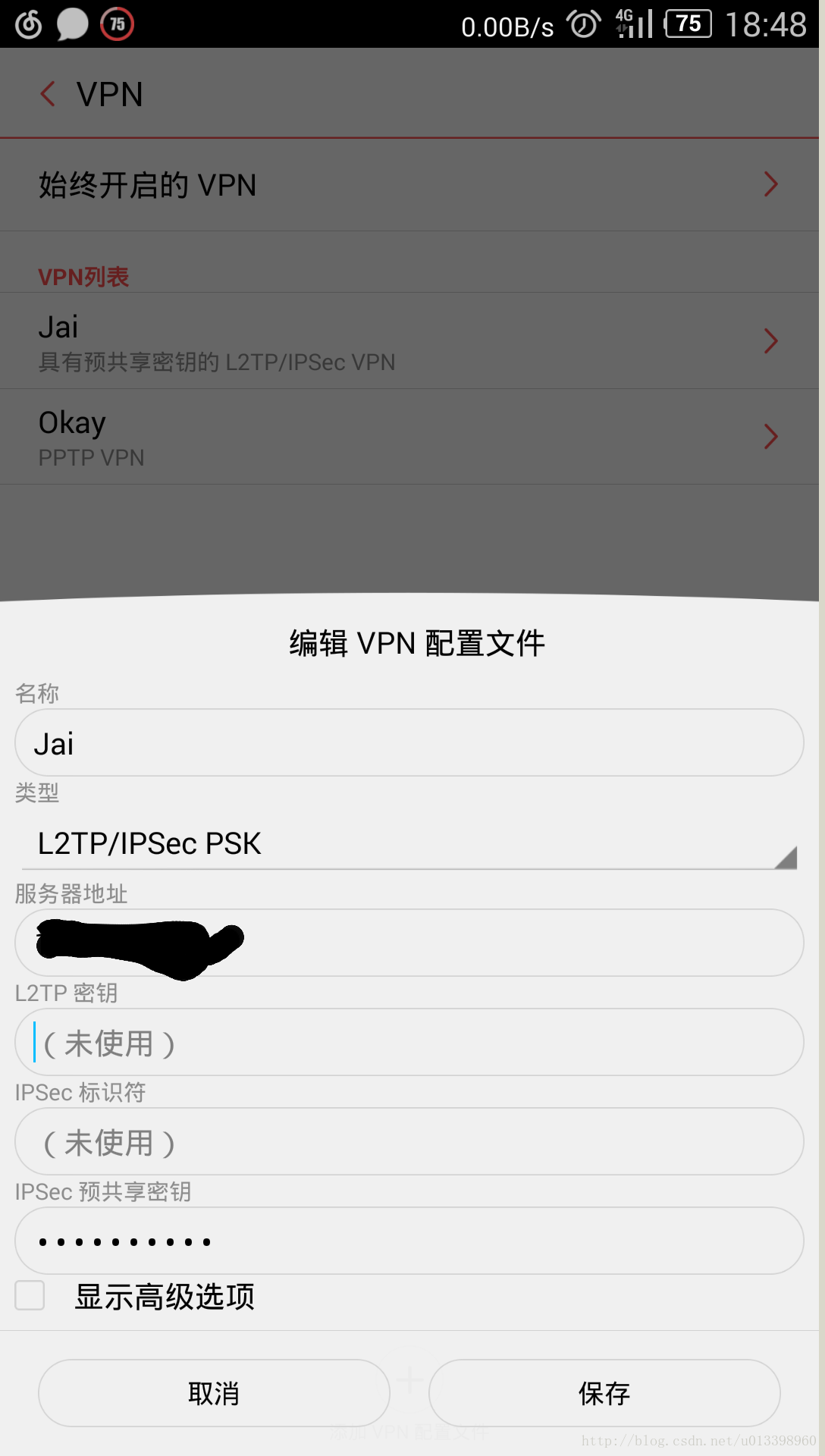
3.输入在VPN->账户管理中设置的VPN账户和密码,点击连接.
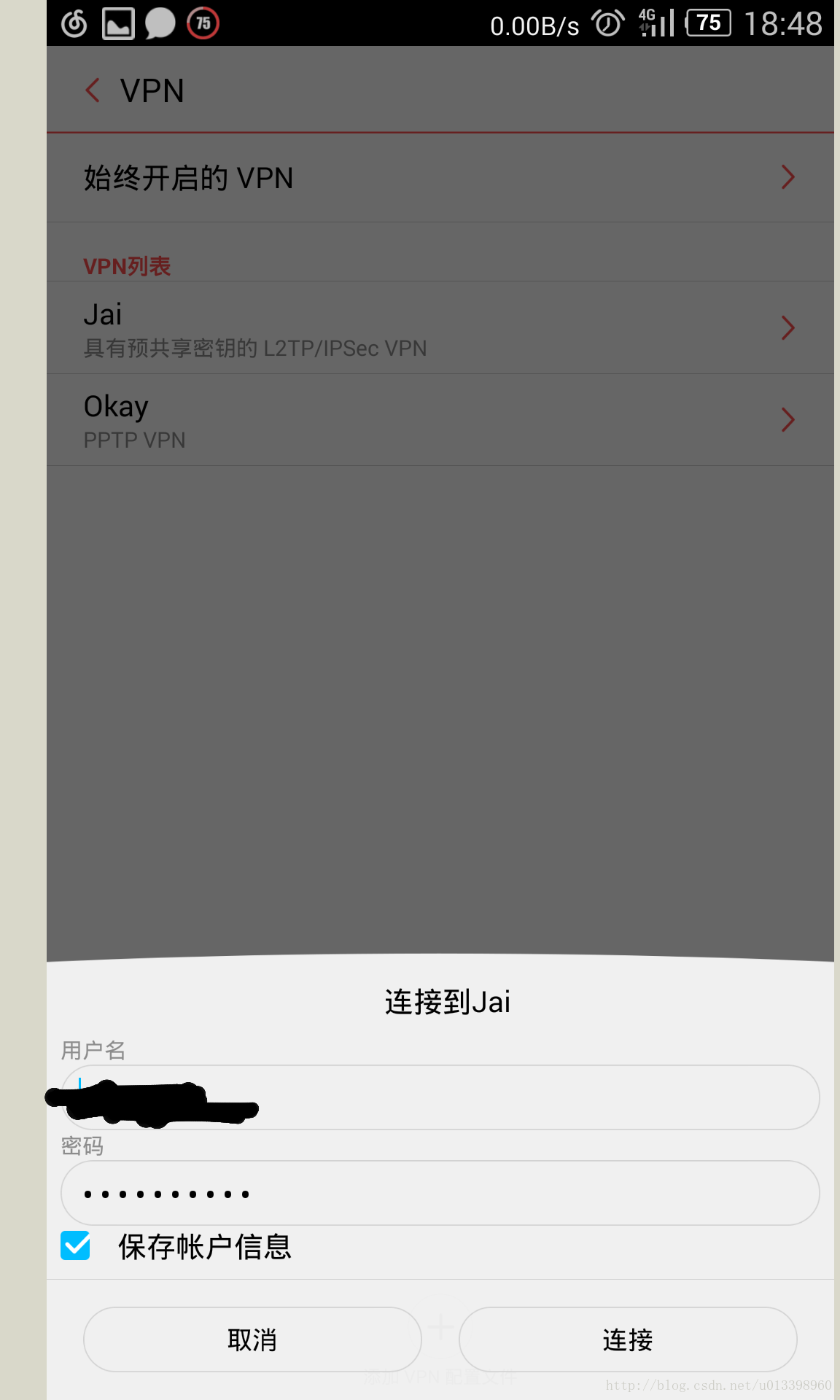
4.连接上了VPN,手机状态栏显示了一把钥匙。
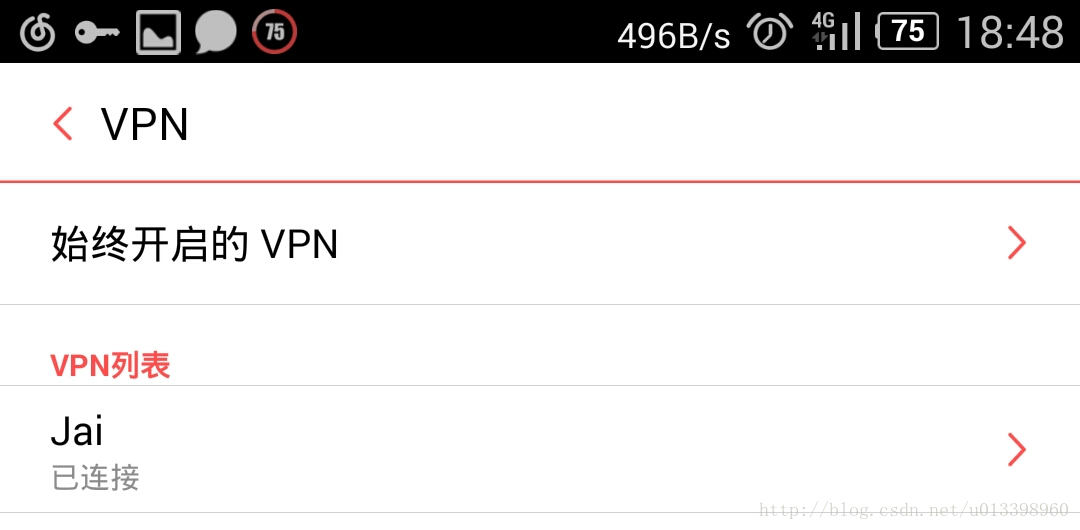
5.连接成功后,在路由器配置的隧道列表中能够找到刚刚连接上VPN的信息。
6.可以查询到接入服务IP属于中国移动。由于目前配置环境中并不存在第二台电脑,所以就只使用了一台Android手机尝试连接测试。
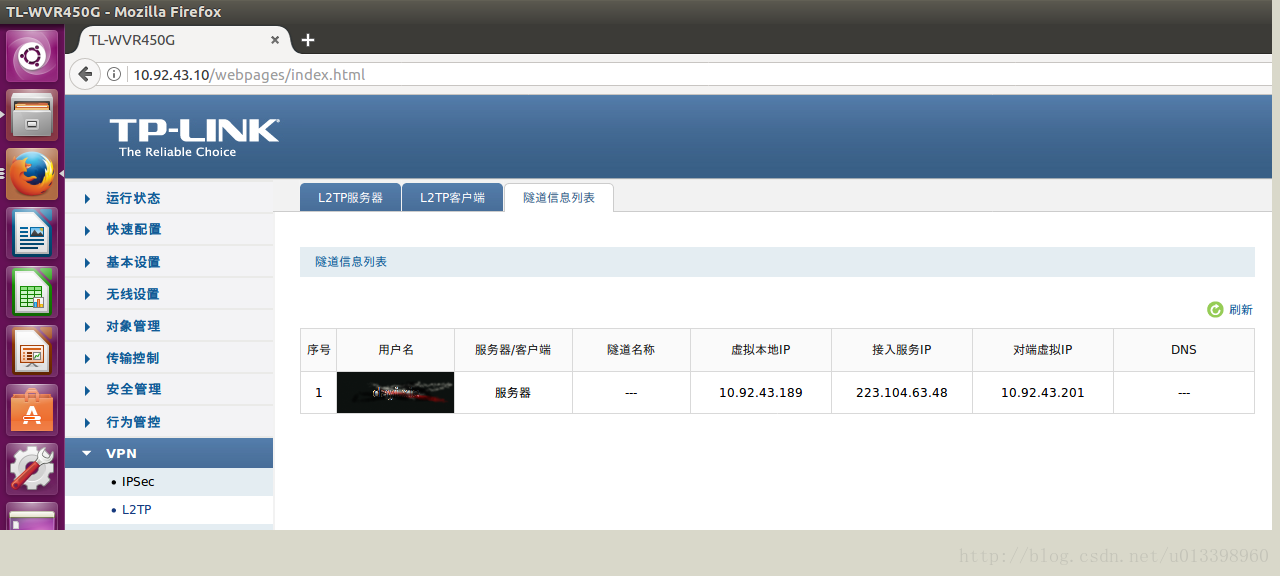
想了解更多相关知识请阅读《VPN是什么?电脑用VPN能做什么?》
